ProcreateのColorDrop機能とは、色をドラッグ&ドロップで投げ込むと一瞬で色が塗れる便利な機能です。そのときに、アウトラインとの間に隙間ができて色がきれいに塗りつぶされていない時がありますよね。また、枠を超えて全体が塗りつぶされてしまうこともありますよね。
ドラック&ドロップで色を塗った後にすぐApple Pencilをスクリーンから離さずにホールドしたまま右にスライドさせると隙間がなくなりきれいに色が塗ることができます。
 ProcreateとはiPad専用の有料イラスト制作アプリです。ブラシの種類が豊富で、Apple Pencilを使えば力の入れ方次第で線に強弱をつけることもできます。アニメーション機能にも対応しています。
ProcreateとはiPad専用の有料イラスト制作アプリです。ブラシの種類が豊富で、Apple Pencilを使えば力の入れ方次第で線に強弱をつけることもできます。アニメーション機能にも対応しています。まだApple Pencilをお持ちでない方で、ペンで絵を描いてみたい!そんな方におすすめのタッチペンです。私は絵を描き続けるのかわからなかったので、こちらのペンでデビューしました。「線の太さ」や「色の濃さ」をペンに加えて表現することはできませんでしたがメモアプリなどにも問題なく書けたので満足した商品でした!その後美味しくいただいてApple Pencilにしました。
ドラッグ&ドロップ:引きずって(ドラッグ)移動して、手放す(ドロップ)操作です。
ホールド:タップしたままの状態を保つこと。長押しする操作です。
タップはスクリーンをトンと叩く操作だよ!

ドラッグ&ドロップで色を塗る
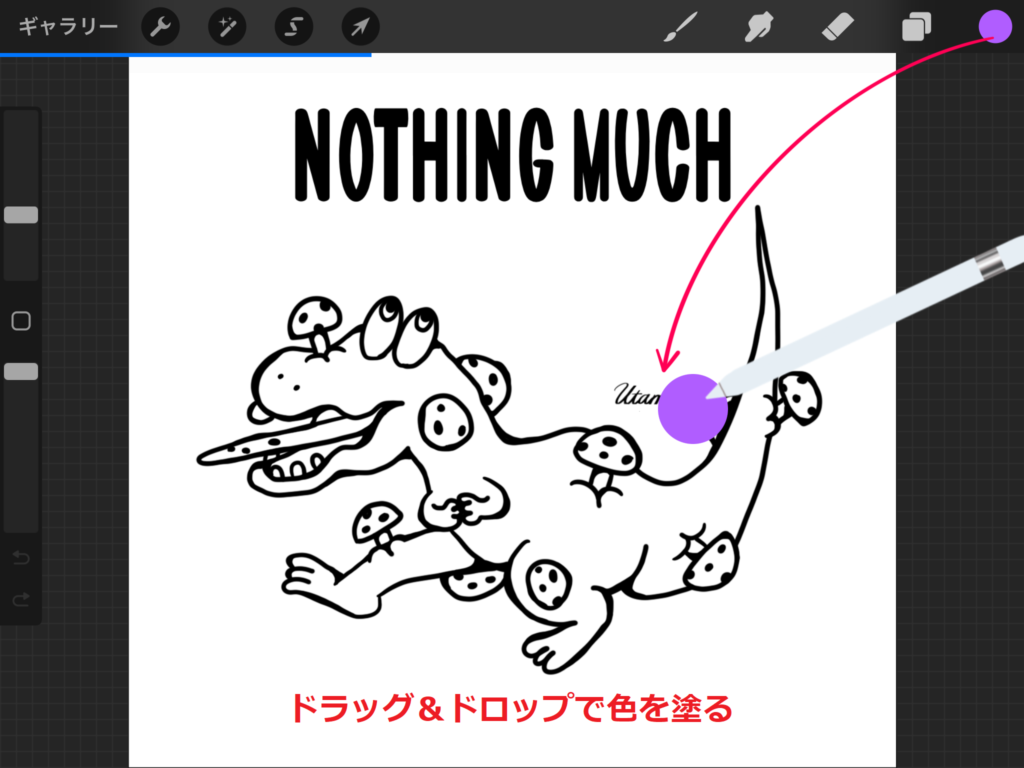
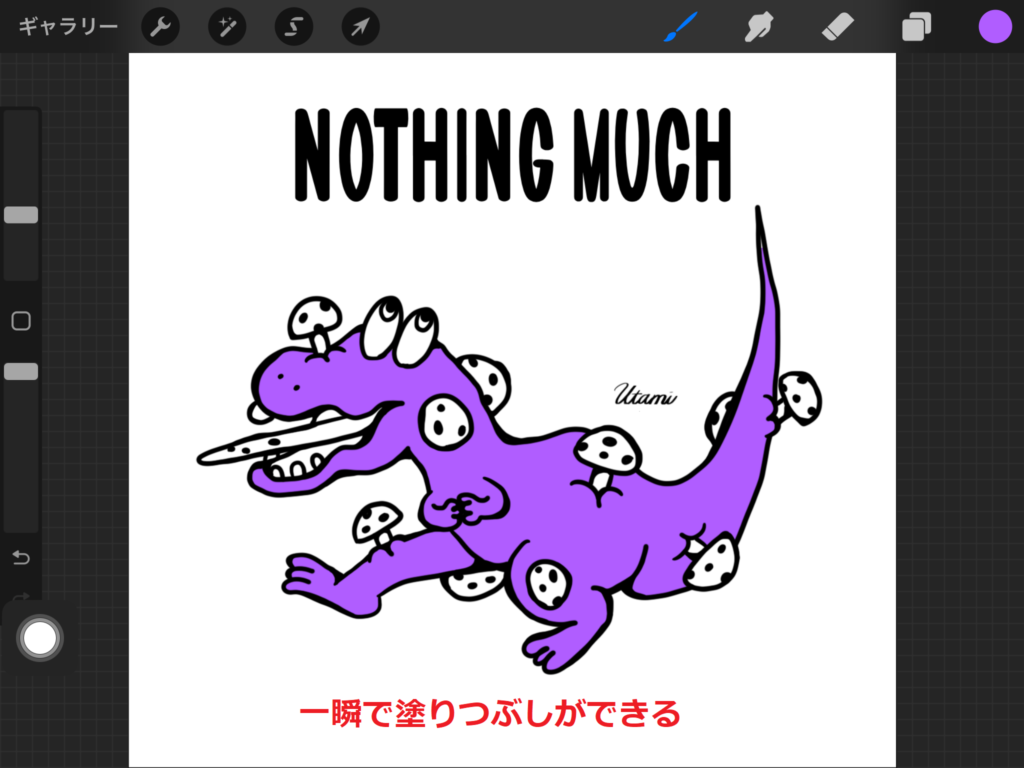
画面右上のカラーから好きな色を選択してからApple Pencilか指でドラッグ&ドロップすると一瞬で色を塗ることができます。
色の塗り方についてはこちらの記事をご覧ください。
隙間ができたときの対処法
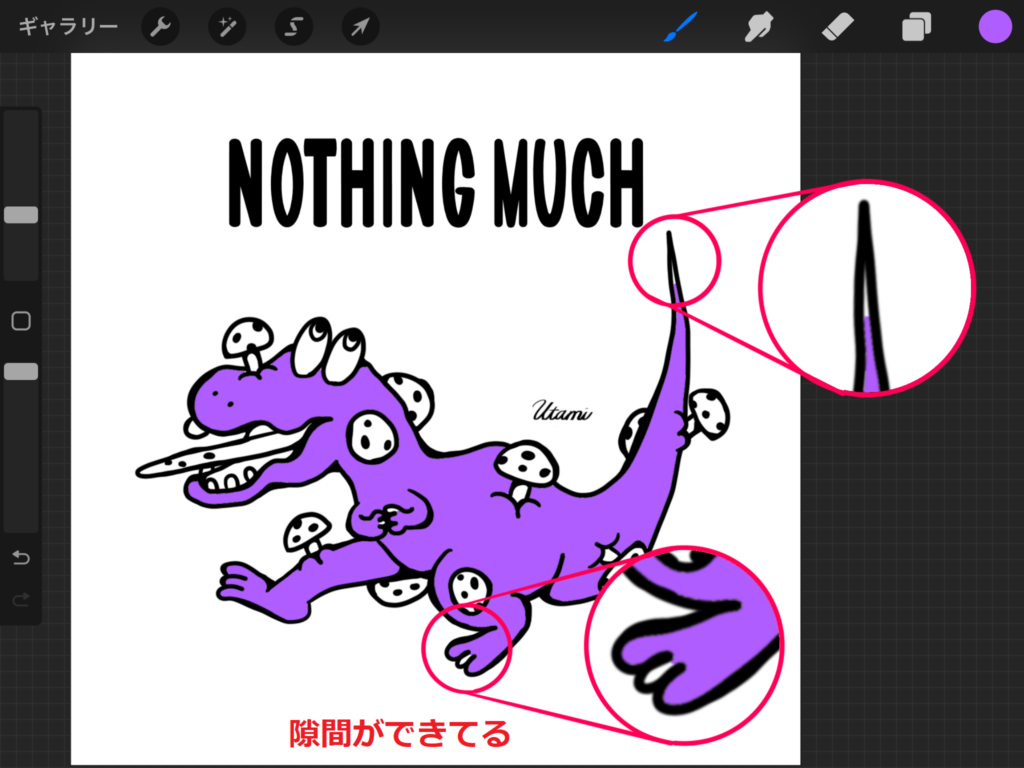
よく見るとアウトラインとの間に隙間ができてます。ぴったり塗りつぶしたいですよね。
ドラッグ&ドロップをした後にすぐにApple Pencilをスクリーンから離さずにしばらくホールド(長押し)します。
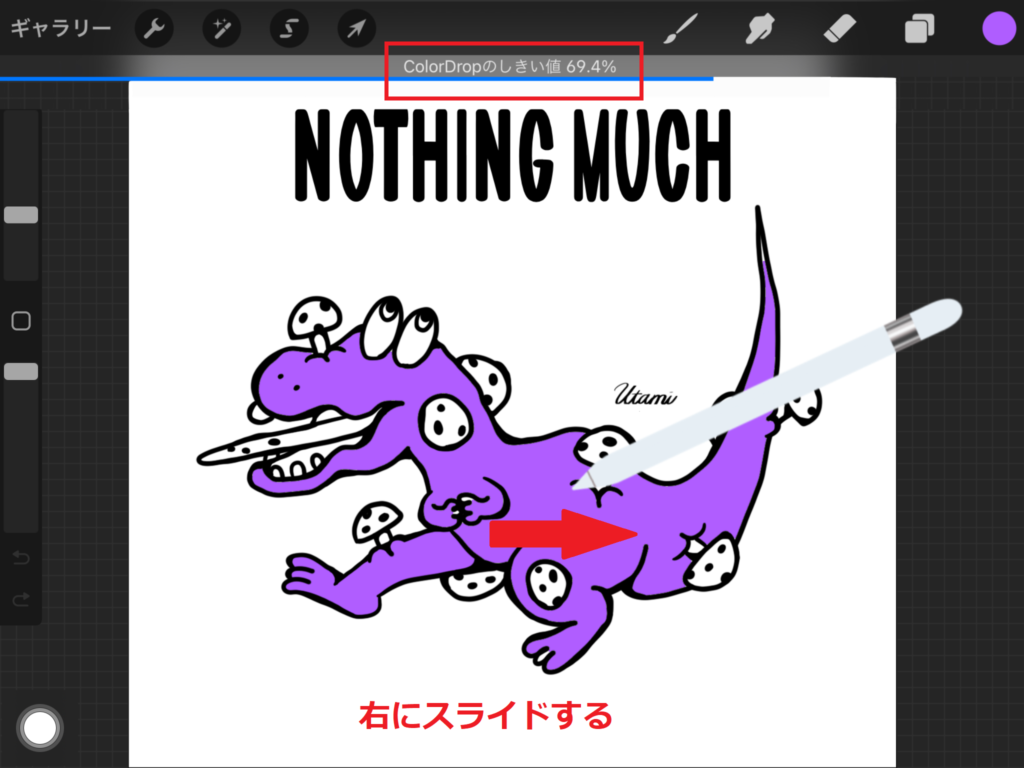
ドラッグ&ドロップで色が塗られたあともAppel Pencilを離さずにそのままホールドします。
そして右にスライドさせると画面上の「ColorDropのしきい値」のパーセントが上がります。
隙間がなくなるまで右にスライドさせます。
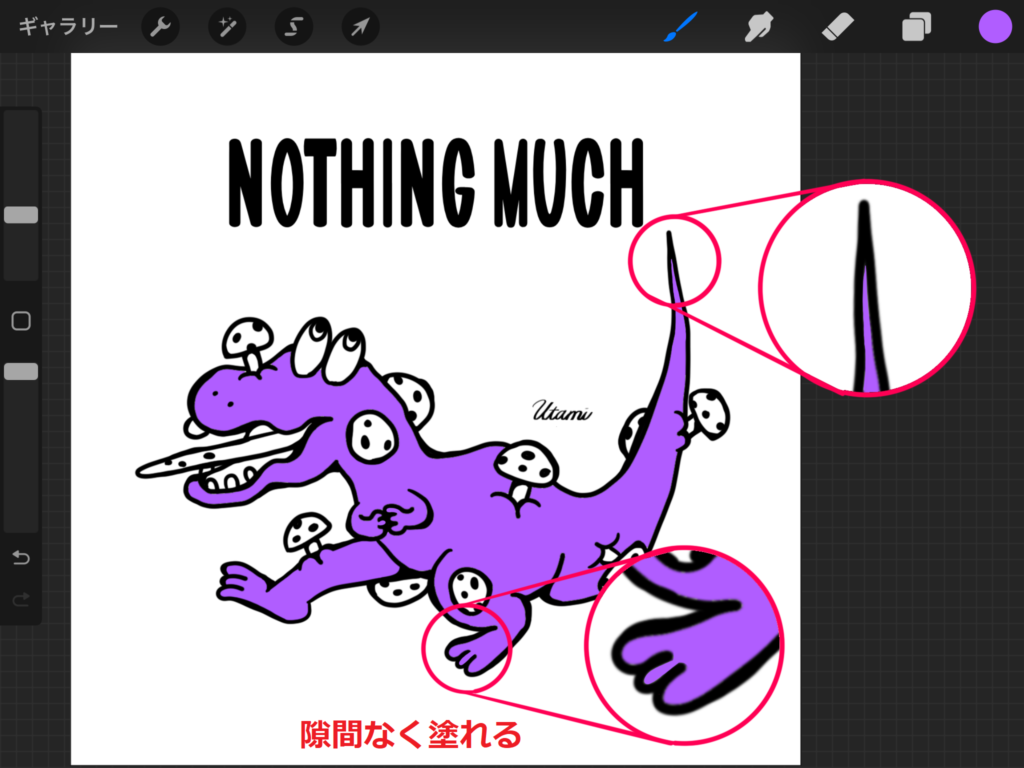
これでアウトラインと色の間に隙間なく塗ることができました。
逆に線や枠からはみ出して全体が色で塗られてしまったら、ホールドしたまま左にスライドさせてください。

これでアウトラインとの間に隙間がなく色がぬるね!
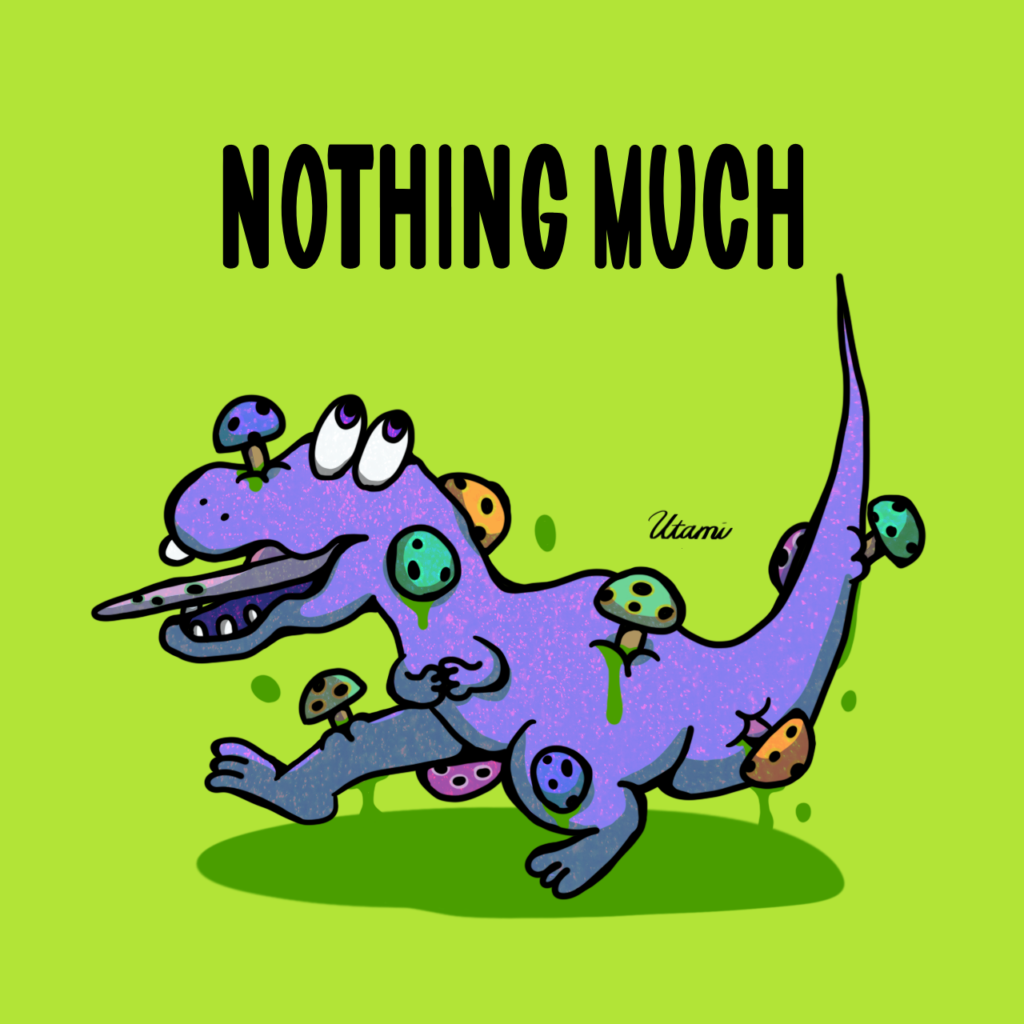
塗りつぶし機能
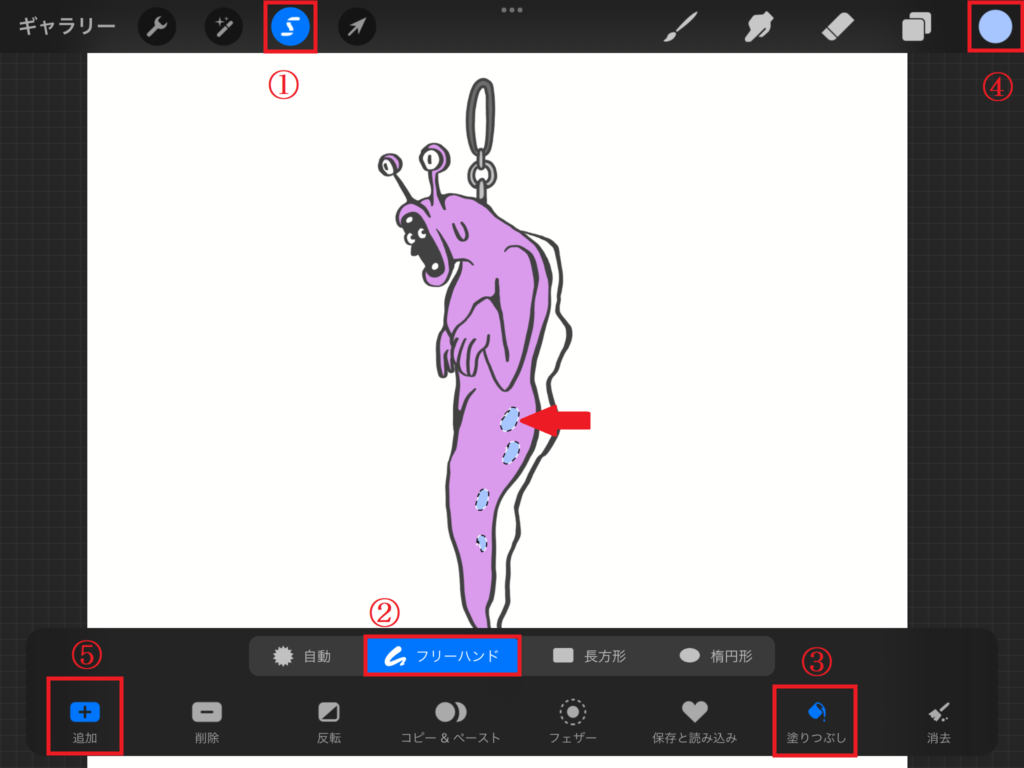
カラードロップ以外にも一瞬で塗りつぶす機能があります!「選択ツール」>「フリーハンド」>「塗りつぶし」を選択して塗りつぶしたい部分を囲み、色を選択して「追加」をタップします。この手順で塗りつぶしたい部分を囲って「追加」で塗りつぶす、を繰り返します。
この方法だと囲った部分がその色で塗りつぶされるので隙間ができることがありません☆
色は一番最初に選んでおていもOKだし、塗りつぶした後にフリーハンドで囲った部分がアクティブな状態なら色を選択するだけで変更できるよ!











コメント